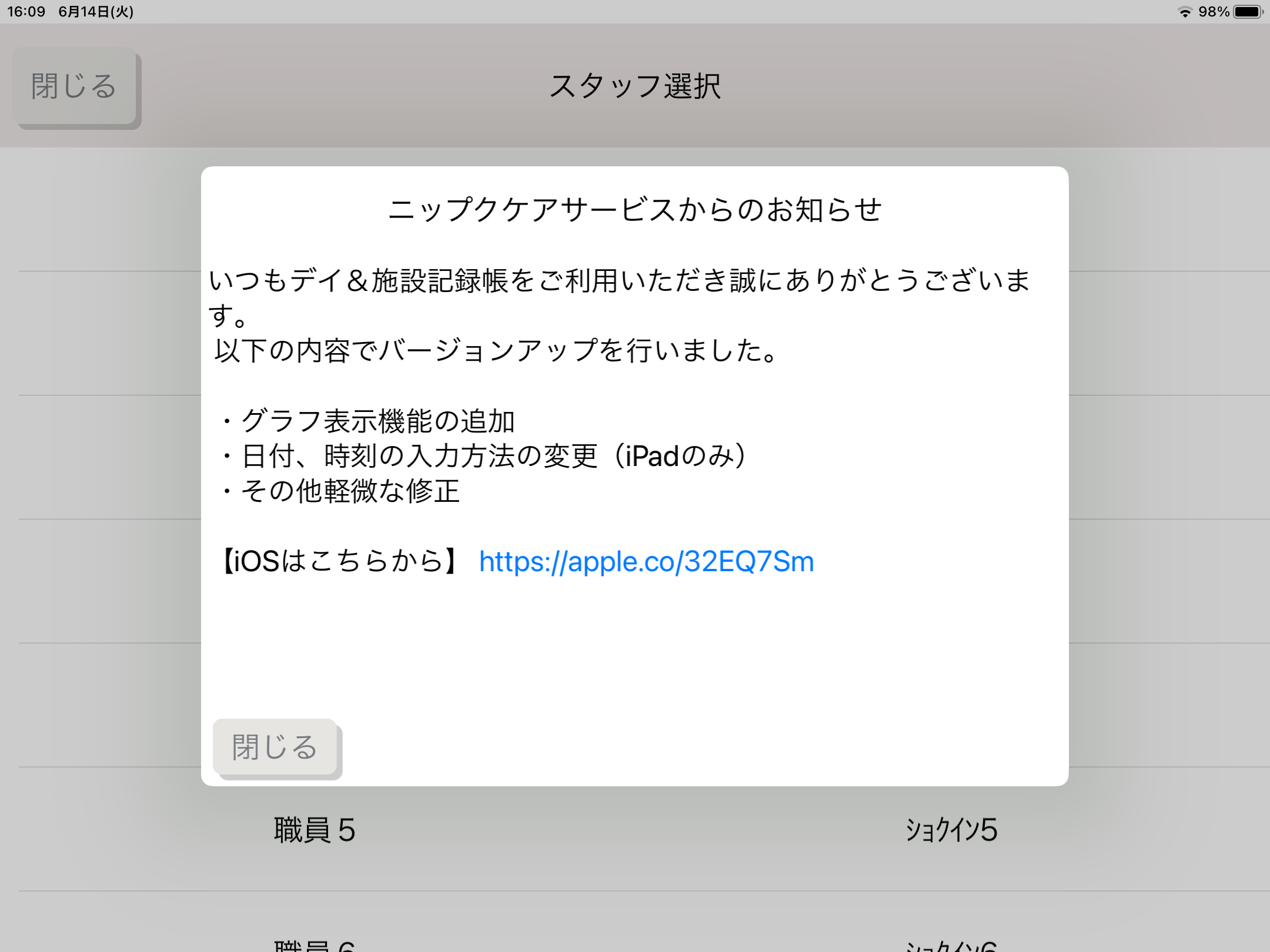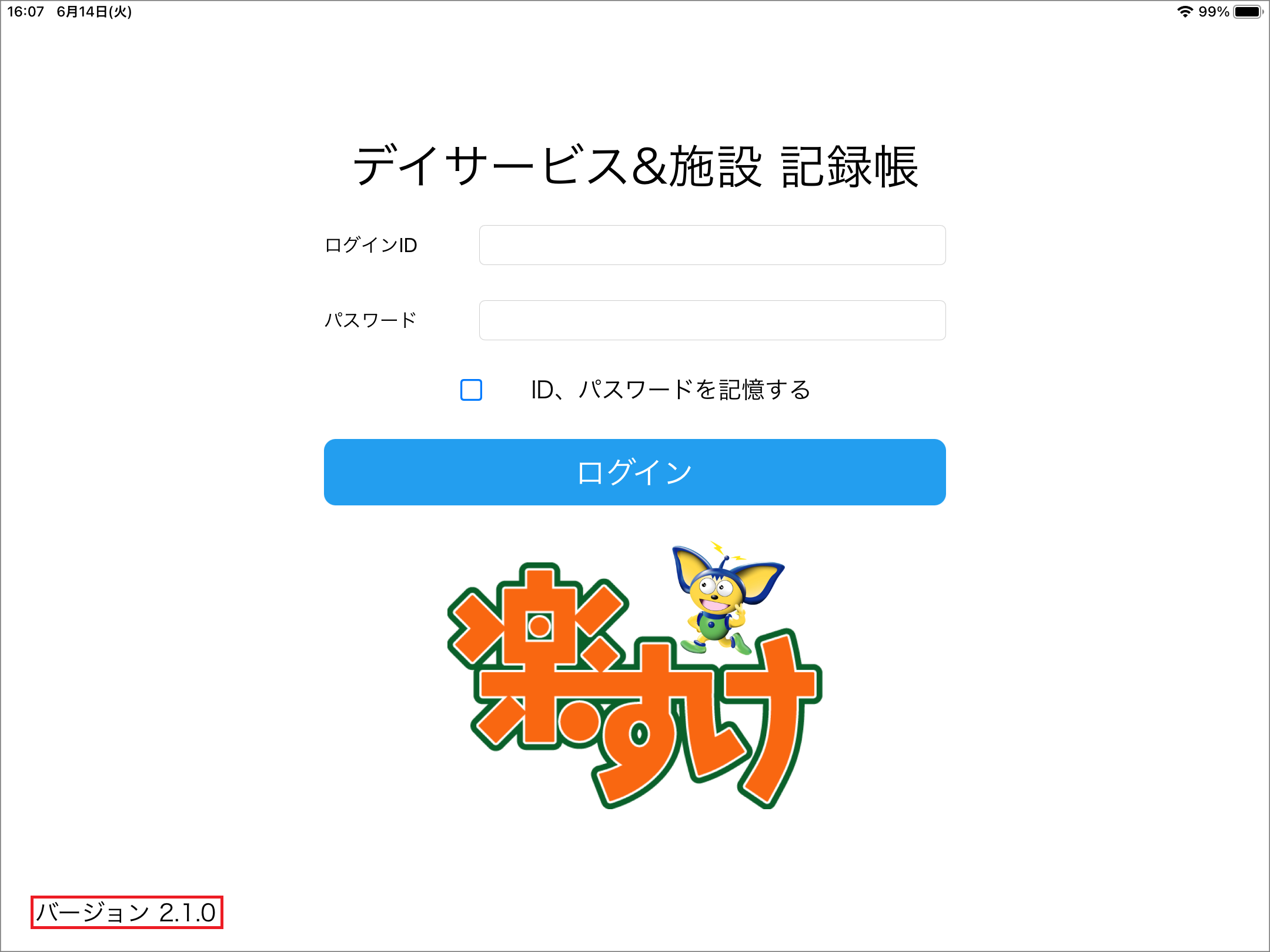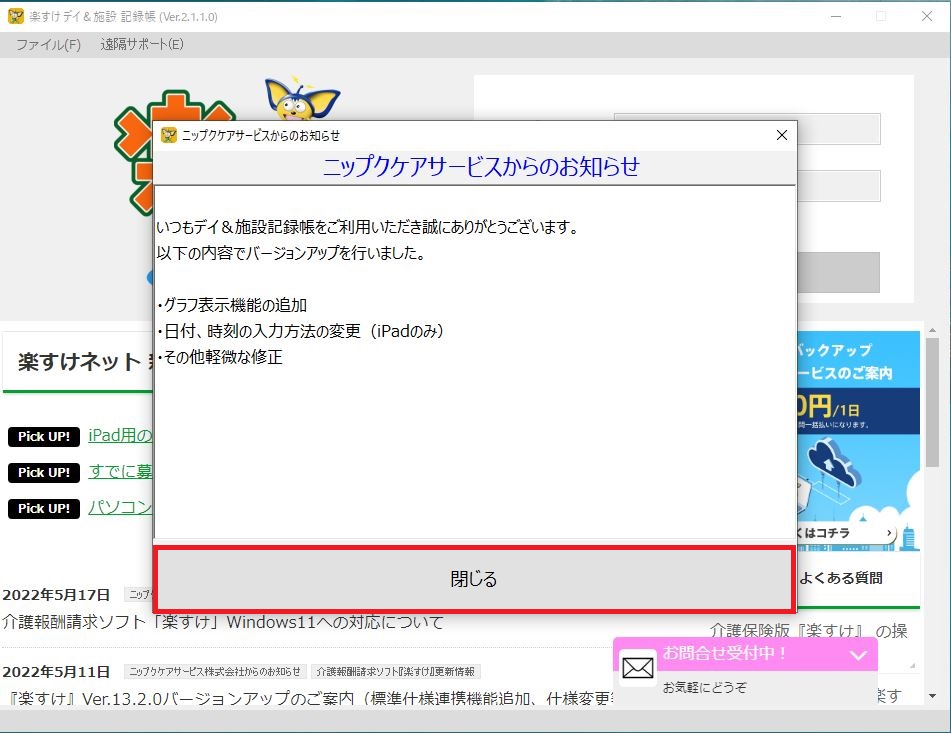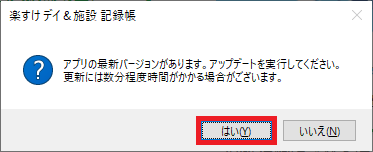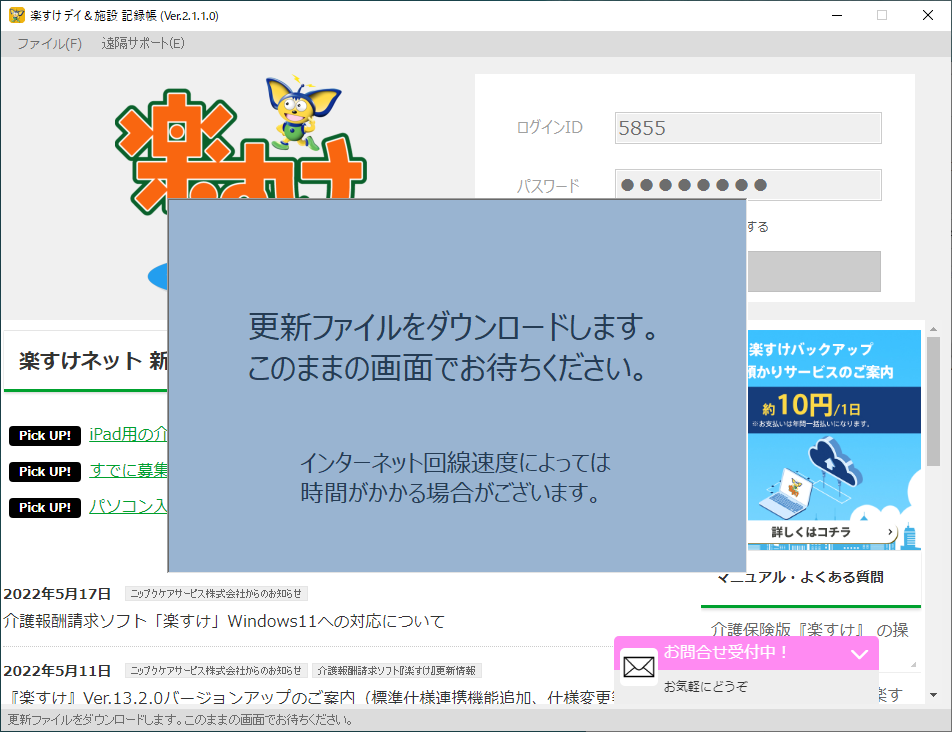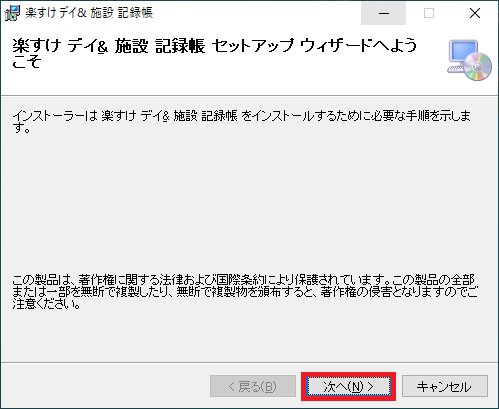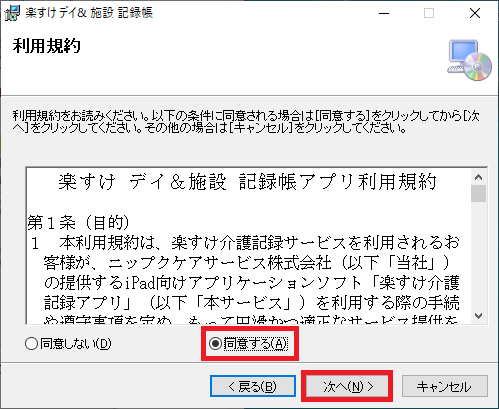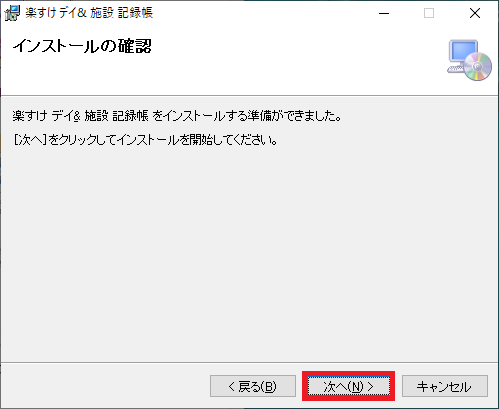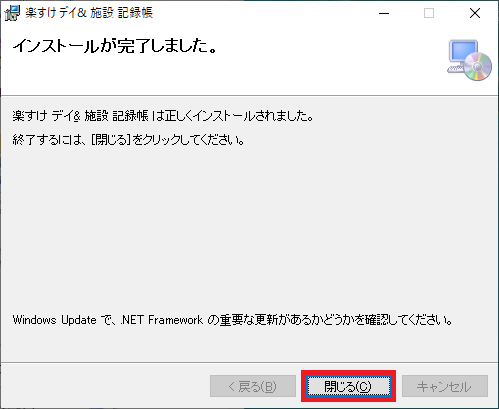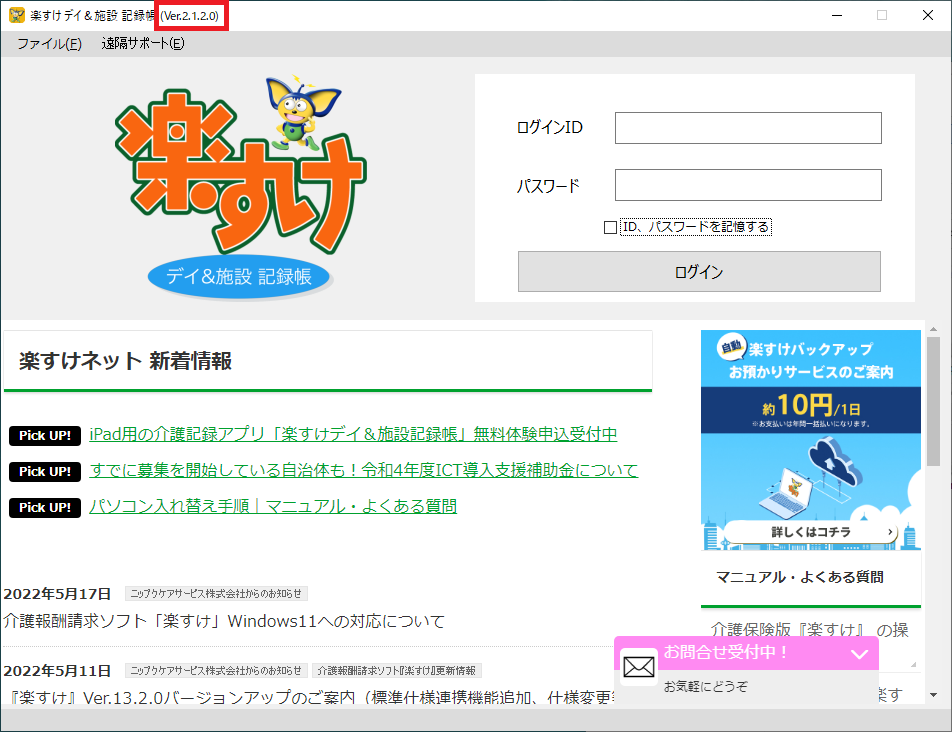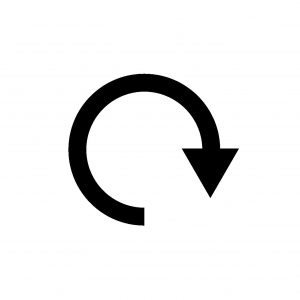- 対象サービス:
- 全て
- 製品種別:
- 楽すけデイ&施設記録帳(iPad用) 楽すけデイ&施設記録帳(パソコン用)
ここでは、楽すけデイ&施設記録帳の更新プログラムが提供された際の作業手順を説明します。
● 【iPad用】デイ&施設記録帳のバージョンアップについて
【iPad用】デイ&施設記録帳のバージョンアップについて
iPadのApp Store からダウンロードした App は初期設定では自動的にアップデートされるようになっています。デイ&施設記録帳アプリの更新プログラムリリース時にも特に操作は必要ありません。
※ 問題が起きた場合やiPadの設定で自動アップデートを無効にしている場合は、「App Store」から手動でアップデートを行ってください。
【使用中のアプリのバージョン確認方法】
【パソコン用】デイ&施設記録帳のバージョンアップ手順
① 左図のメッセージが表示されたら、「はい」をクリックして更新プログラムのインストールに進んでください。
※「いいえ」をクリックすると従来のバージョンのままソフトが起動します。お時間のあるときに更新プログラムのインストールをお願いします。
※最新版に更新されている場合、この画面は表示されずソフトが起動します。